Mängijad on pikka aega palunud Steamil platvormi jaoks salvestushaldusfunktsiooni välja anda. Valvel kulus töö tegemiseks veidi aega, kuid see on nüüd käes ja see on kõik, mis loeb. Funktsiooni nimetatakse Steami salvestushaldur , ja see töötab paremini, kui arvate.
kustutage sirvimisajalugu väljumisel
See funktsioon ei ole mingil teadmata põhjusel kergesti leitav. Aga see on okei, me selgitame kõike. Praeguse seisuga on väliste rakenduste kasutamise, YouTube'i videote vaatamise või erinevate Interneti-foorumite otsimise ajad ammu möödas, et õppida mänge teisaldama ilma neid rikkumata.
Mis on Steam Storage Manager?
Steam Storage Manager on tööriist, mis aitab mängijatel visualiseerida iga videomängu kasutatava ruumi suurust. Mitte ainult see, vaid see funktsioon saab iga mängu hõlpsalt sorteerida ja inimesed saavad seda kasutada pealkirjade hulgi eemaldamiseks või teisaldamiseks. Pole vaja ringi mängida \SteamLibrary enam kaustadesse, kus mängudel on tavaliselt erinevad kaustanimed.
Kuidas kasutada Steam Storage Managerit
Steam Storage Manager funktsiooni kasutamiseks peate minema Steami raamatukogu kausta ja looma uue. Sealt teisaldage mängud soovi korral uude kausta.
Kuidas leida Steam Storage Manager
Esimene asi, mida soovite siin teha, on avada Storage Manager. Võib arvata, et see on lihtne ülesanne, kuid see pole sugugi nii. Niisiis, selgitame, mida tuleb praegu teha.
Alustage Steami käivitamisest.
Logige sisse oma ametlike Steami mandaatidega, kui te pole seda juba teinud.

Klõpsake Steam, seejärel navigeerige jaotisse Seaded.
Sealt minge jaotisse Allalaadimised > Steam Library Folders.
desinstallige onedrive
Kohe ilmub Storage Manager aken.
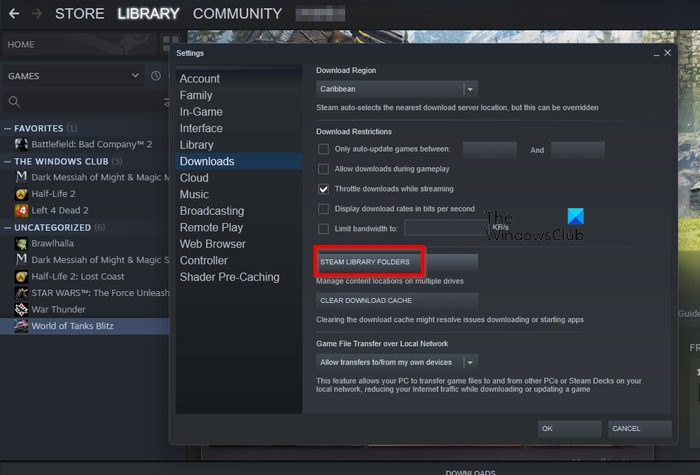
Teise võimalusena võite salvestushalduri juurde pääseda mõne muu meetodi abil. Kõik, mida pead tegema, on klõpsata Steami rakenduse allosas oleval nupul Allalaadimised.
Järgmisena klõpsake akna paremas ülanurgas ikooni Seaded.
Lõpuks klõpsake Steami salvestushalduri avamiseks nuppu Steam Library Folders.
Lisage uus Steami raamatukogu kaust või ketas
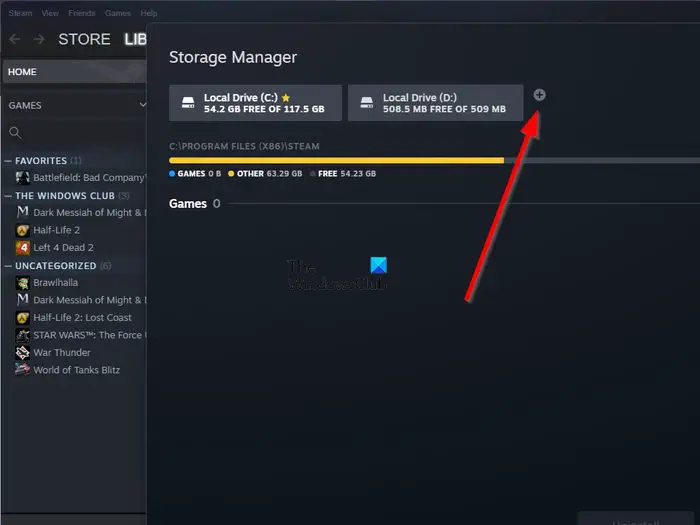
Salvestushaldur võimaldab kasutajatel lisada samale draivile või uuele draivile uue Steami teegi kausta.
Uue draivi lisamiseks peate klõpsama vastava draivi kõrval olevat plussikooni.
Seal klõpsake sinist nuppu Lisa.
Kohe tehakse uus ketas nähtavaks.
Kui tegemist on kausta lisamisega, peaksite klõpsama uue draivi kõrval olevat plussikooni.
Ilmub loend hunniku kaustadega.
Siin loote uue kausta \SteamLibrary, kui uuel draivil seda veel pole.
Looge Steami raamatukogu vaikekaust või draiv
Mugavuse huvides soovitame määrata vaikekausta, et te ei peaks iga kord valima, kuhu teie videomäng läheb, kui see Steami poest alla laadite. Nüüd on enamikul juhtudel vaikekaust juba määratud, kuid kas on võimalik määrata veel üks kaust? Jah, saate ja me selgitame, kuidas.
Valige aknas Storage Manager draiv, mida soovite kasutada.
Klõpsake paremal asuvat kolme punktiga nuppu.
kõige kallim arvutihiir
Kohe ilmub rippmenüü.
Sellest menüüst valige Muuda vaikeväärtuseks.
Kui draivi nime kõrval kuvatakse tärn, võite olla kindel, et see on vaikedraiv kuni muutmiseni.
Teisaldage Steami mängud teise kausta
Pärast uue draivi lisamist ja teise kausta vaikekausta seadmist on aeg mänge teisaldada. Seda on lihtne teha vaid mõne hiireklõpsuga, nii et arutleme selle üle.
Veenduge, et Storage Manageri aken oleks sisse lülitatud ja töötaks.
Pärast seda valige draiv, kuhu mängud on salvestatud.
Peaksite nägema mängude loendit, tegelikult kõiki praegu draivi installitud mänge.
Nüüd saate valida ühe või mitu mängu, kasutades iga pealkirja kõrval olevat linnukest.
Kui õiged pealkirjad on valitud, peate nüüd klõpsama nuppu Teisalda.
Valige draiv või kaust, kuhu soovite mängufailid üle kanda.
LOE : Steami mängu lahtipakkimine aeglane? Kiirenda lahtipakkimist!
Kuidas Steami salvestusruumi haldamise leht töötab?
Steami salvestusruumi haldamise leht viidi mõni aeg tagasi täielikult läbi. Idee oli muuta kasutajatel mänguteekide haldamise lihtsamaks. Inimesed, kellel on salvestamiseks suur kõvaketas ja kiiruse tagamiseks väike SSD, saavad seda funktsiooni kasutada mängude kahe draivi vahel edasi-tagasi liigutamiseks.
Kuidas pääseda Steami salvestushalduri juurde?
Tee leidmiseks Steam Storage Manageri peate avama Steami ja seejärel klõpsama nuppu Steam. Sealt valige rippmenüüst Seaded. Liikuge jaotisse Allalaadimised ja kui olete lõpetanud, avage Steami raamatukogu kaustad. Nüüd peaksite leidma salvestushalduri, kus saate hõlpsalt hallata kõiki oma Steami mänge.
süsteemi mahu teave



![Gmaili meilid saadetakse postkasti asemel prügikasti [Parandatud]](https://prankmike.com/img/gmail/C8/gmail-emails-going-to-trash-folder-instead-of-inbox-fixed-1.png)









